Zeichnungen synchronisieren und herunterladen (iOS)
Ziel
Zum Synchronisieren und Herunterladen von Zeichnungen in der Procore iOS-App.
Wichtige Hinweise
- Erforderliche Benutzerberechtigungen:
- „Nur Lesen“-Berechtigungen oder höher für das Pläne-Tool.
- Zusätzliche Informationen:
- Wenn Sie oder ein anderes Teammitglied offline einen Plan mit Markups versehen oder jemand eine neue Version hochlädt, müssen Sie die Änderungen erneut synchronisieren, wenn Sie eine Internet- oder Netzwerkverbindung haben, um die aktuellsten Informationen anzuzeigen.
- Sie können sehen, welche Pläne bereits auf Ihr Gerät heruntergeladen wurden, indem Sie Ihr Gerät in den Flugmodus versetzen und dann in der Procore-App zum Pläne-Tool navigieren.
Schritte
- Öffnen Sie die Procore-App auf einem iOS-Mobilgerät.
- Tippen Sie auf das Pläne-Tool des Projekts.
- Wenn Ihre Pläne mehrere Bereiche umfassen, tippen Sie auf den Bereich, aus dem Sie Pläne herunterladen möchten.
Wenn Sie das Pläne-Tool für ein Projekt zum ersten Mal öffnen, müssen Sie die Zeichnungen herunterladen, bevor Sie sie anzeigen können. Siehe die folgenden Abschnitte:
Um nach Aktualisierungen von Plänen zu suchen, verwenden Sie die Schaltfläche Synchronisieren. Siehe Aktuelle Pläne synchronisieren.
Zeichnungen nach Disziplin herunterladen
- Tippen Sie auf Herunterladen
bei jeder Disziplin , aus der Sie Pläne herunterladen möchten.

Anmerkung: Alle Pläne im ausgewählten Gewerk werden heruntergeladen.
Zeichnungen einzeln herunterladen
- Tippen Sie auf eine Plandisziplin, um ihre Zeichnungen anzuzeigen.
- Tippen Sie auf Download
bei jedem Plan , den Sie herunterladen möchten.
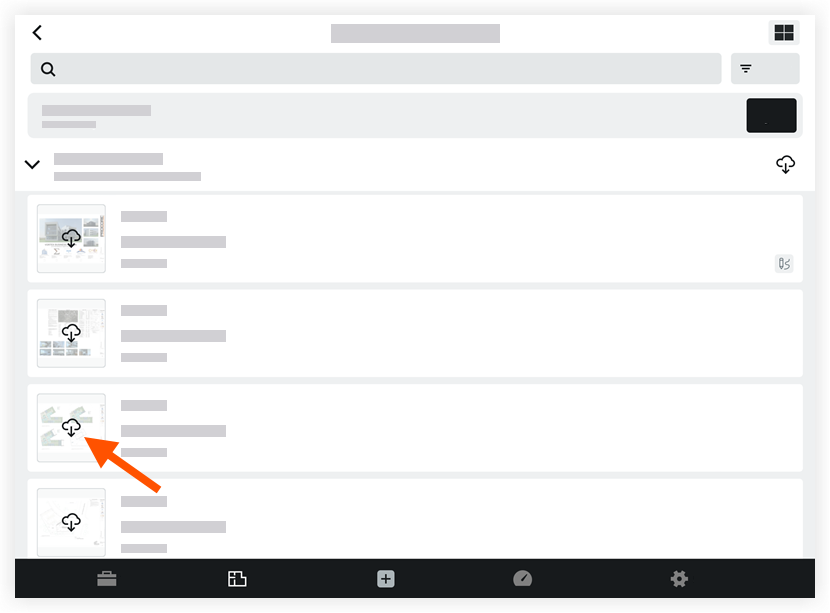
Anmerkung: Durch diese Aktion wird die neueste Version des Plans auf Ihr Gerät heruntergeladen.
Aktuelle Pläne synchronisieren
Um nach Updates für Pläne zu suchen, die auf Ihr Gerät heruntergeladen wurden, können Sie Pläne synchronisieren.
- Tippen Sie auf Synchronisieren.

Anmerkung: Procore beginnt mit der Suche nach den neuen Markups oder Versionen von Plänen.

